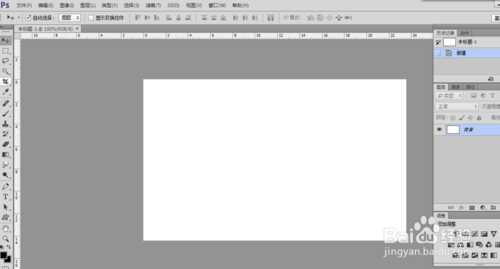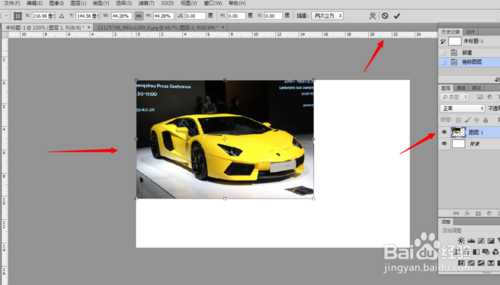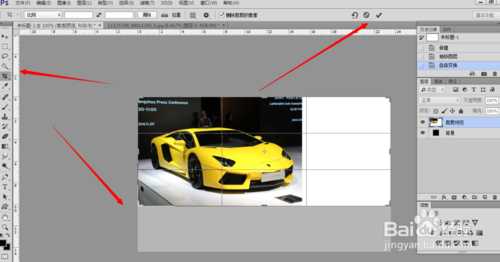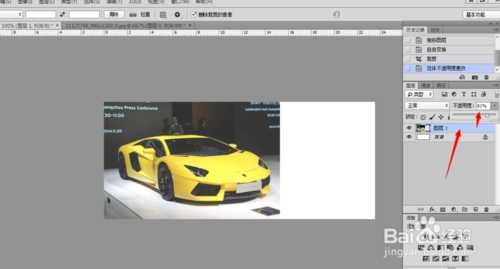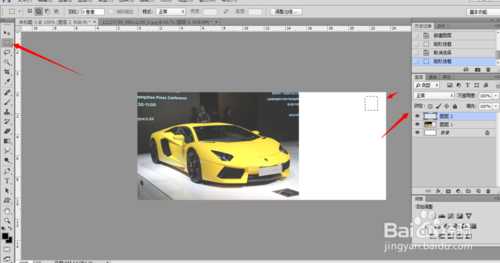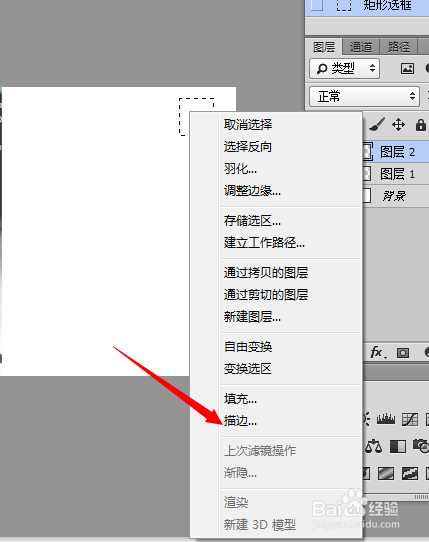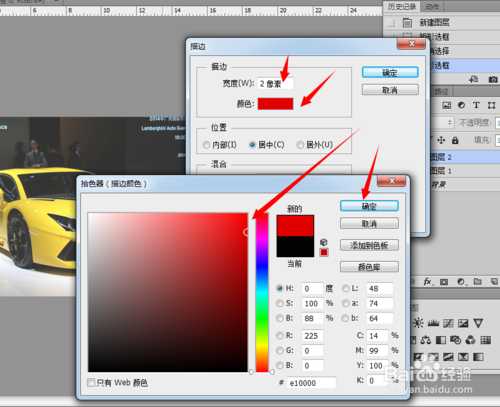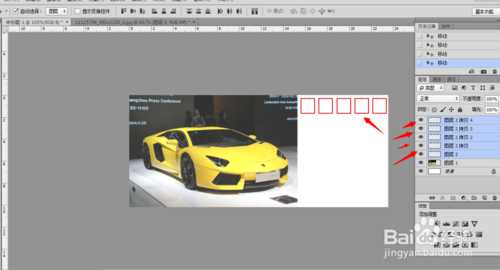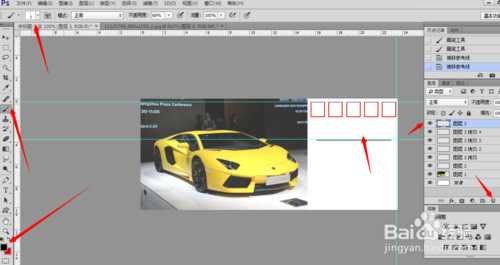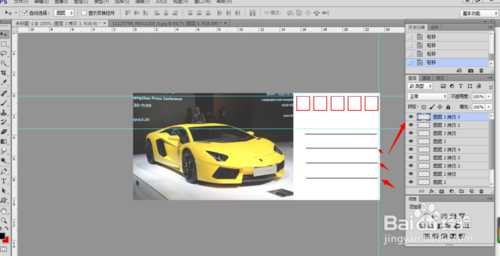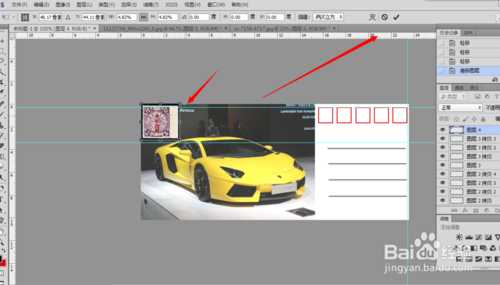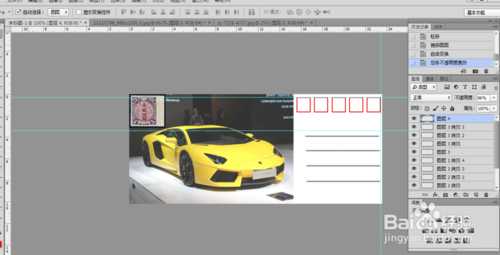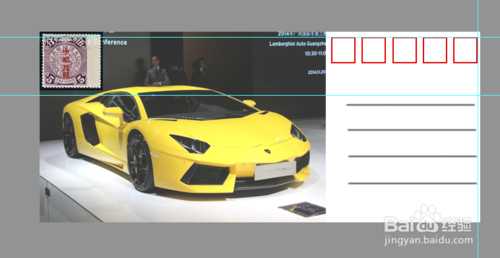当你收到别人自己做的明信片时,你是什么感觉,当你看到别人都在自己做明信片时,你又是什么感觉呢?你是不是也想自己DIY一个呢,那就来吧,下面介绍一个最简单的方法,怎么用ps做明信片。先看一个效果图吧。
方法/步骤
1.打开ps,新建一个空白文档,如下图所示。
2.把素材拖进来,调整好大小,位置,快捷键【ctrl+T】,如下图所示。
3.裁剪一下图片的大小,降低不透明度,如下图所示。
新建一个图层,用【矩形选框工具】,按住shift,画一个正方形,如下图所示。
右键--描边,设置参数,如下图所示。
复制几个图层,快捷键【crtl+J】,如下图所示。
点击【画笔工具】,设置好大小等参数,如下图所示。
同样的,复制几个出来,移动好位置,如下图所示。
把邮票拉进来,调好大小位置【ctrl+T】,如下图所示。
降低一点不透明度,完成。
注意事项
你造吗,这个方法只是其中一个。
以上就是用ps简单制作明信片过程,是不是很简单啊,大家一起来学习吧!
标签:
ps,明信片
免责声明:本站文章均来自网站采集或用户投稿,网站不提供任何软件下载或自行开发的软件!
如有用户或公司发现本站内容信息存在侵权行为,请邮件告知! 858582#qq.com
暂无“教你用ps简单制作明信片”评论...
更新动态
2024年11月25日
2024年11月25日
- 凤飞飞《我们的主题曲》飞跃制作[正版原抓WAV+CUE]
- 刘嘉亮《亮情歌2》[WAV+CUE][1G]
- 红馆40·谭咏麟《歌者恋歌浓情30年演唱会》3CD[低速原抓WAV+CUE][1.8G]
- 刘纬武《睡眠宝宝竖琴童谣 吉卜力工作室 白噪音安抚》[320K/MP3][193.25MB]
- 【轻音乐】曼托凡尼乐团《精选辑》2CD.1998[FLAC+CUE整轨]
- 邝美云《心中有爱》1989年香港DMIJP版1MTO东芝首版[WAV+CUE]
- 群星《情叹-发烧女声DSD》天籁女声发烧碟[WAV+CUE]
- 刘纬武《睡眠宝宝竖琴童谣 吉卜力工作室 白噪音安抚》[FLAC/分轨][748.03MB]
- 理想混蛋《Origin Sessions》[320K/MP3][37.47MB]
- 公馆青少年《我其实一点都不酷》[320K/MP3][78.78MB]
- 群星《情叹-发烧男声DSD》最值得珍藏的完美男声[WAV+CUE]
- 群星《国韵飘香·贵妃醉酒HQCD黑胶王》2CD[WAV]
- 卫兰《DAUGHTER》【低速原抓WAV+CUE】
- 公馆青少年《我其实一点都不酷》[FLAC/分轨][398.22MB]
- ZWEI《迟暮的花 (Explicit)》[320K/MP3][57.16MB]